怎样装双系统?是一些网友自学安装系统比较头疼的问题,对此,小编向有需要的朋友们分享怎样装双系统。
双系统怎么装?是很多网友想要知道的问题,双系统的好处是吸引他们问的关键。接下来,小编教大家双系统怎么装,想要知道的朋友,一起来学习吧。
双系统怎么装图文教程
首先,准备好工具和系统
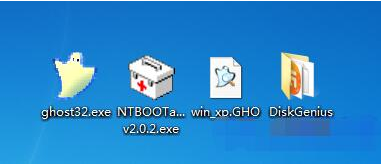
双系统怎么装载图1
打开diskgenius分区工具,找到磁盘,右键点该磁盘进行格式化
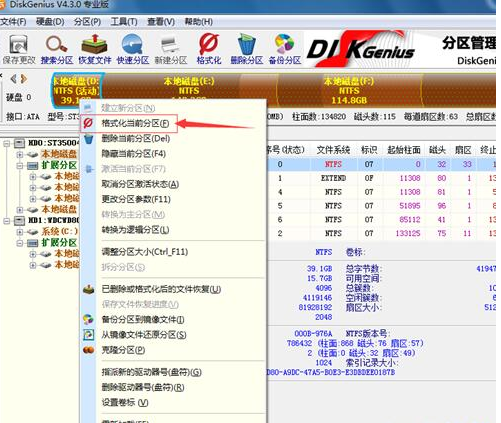
双系统怎么装载图2
打开Ghost32,点击OK
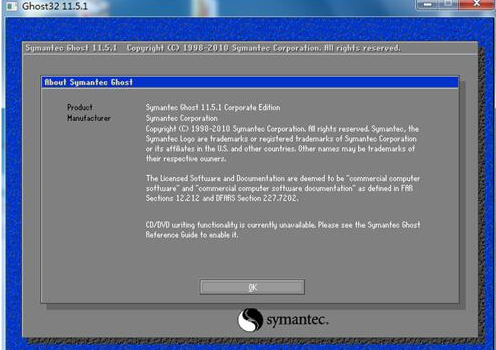
双系统怎么装载图3
local→partition→From Image
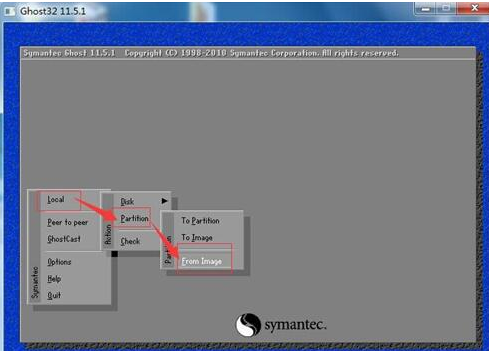
双系统怎么装载图4
点击弹窗上面的下拉箭头,选择你下载的GHO系统文件所在盘.
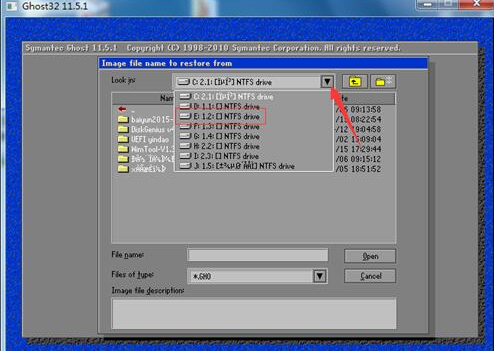
双系统怎么装载图5
选中后点Open
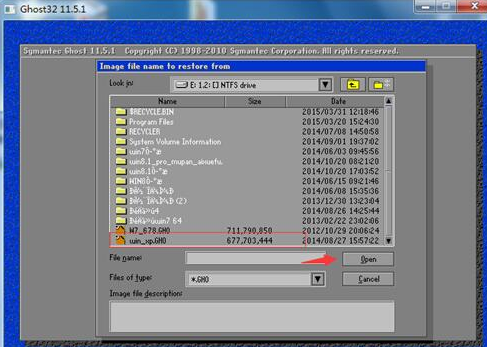
双系统怎么装载图6
第一个弹窗,点OK。
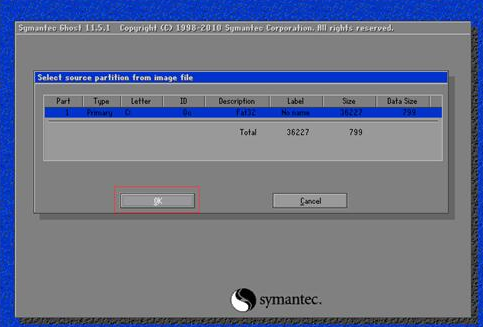
双系统怎么装载图7
系统装到里面的那个硬盘,点OK即可
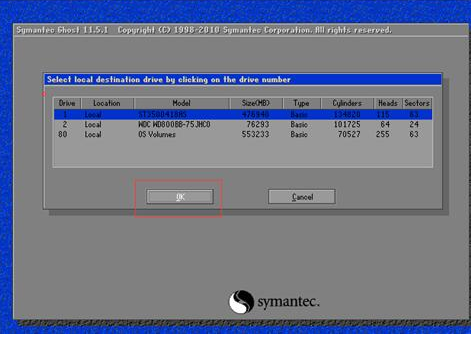
双系统怎么装载图8
选择系统安装的那个盘,点击OK
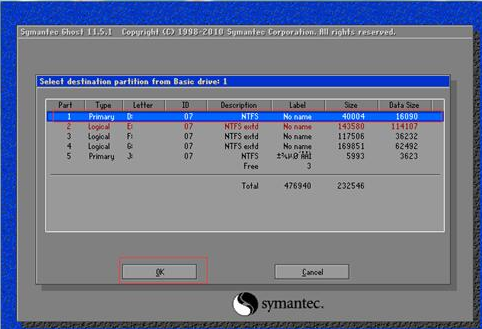
双系统怎么装载图9
点击yes即可
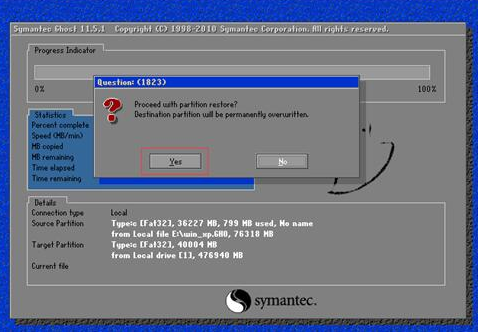
双系统怎么装载图10
耐心等待即可
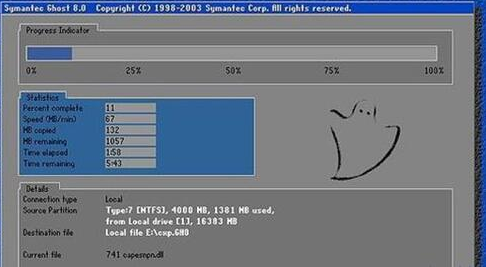
双系统怎么装载图11
出现这个,点击continue
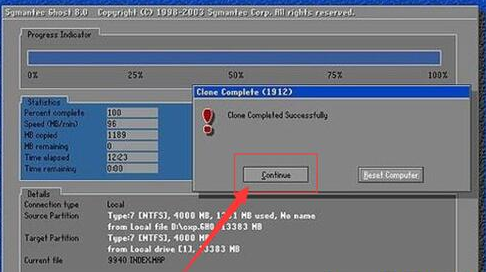
双系统怎么装载图12
打开NTboot,点击自动修复.
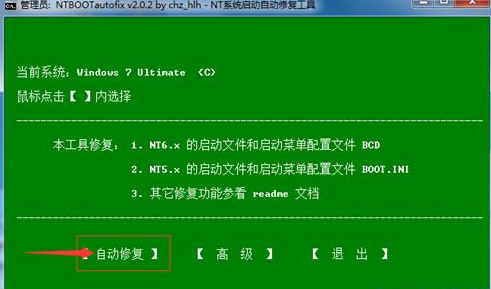
双系统怎么装载图13
点击退出
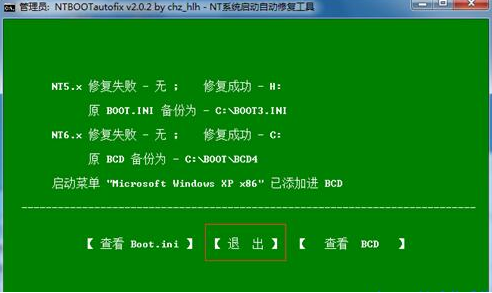
双系统怎么装载图14
等待系统安装完成自动重启,就能进入XP系统的界面。

双系统怎么装载图15
以上就是小编的一点点小经验,希望能帮助到有需要的人们。